文章详情页
wps2019中更换皮肤具体操作步骤
浏览:135日期:2022-12-27 10:41:55
现在相信很多的用户已经下载了wps2019,不过你们了解在wps2019绘制如何更换皮肤吗?下面文章内容就带来了wps2019中更换皮肤的具体操作步骤。
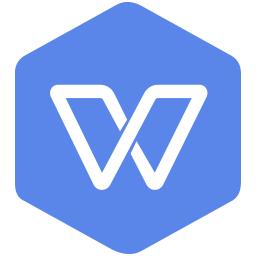
1、首先,双击桌面快捷方式图标,打开 WPS2019。
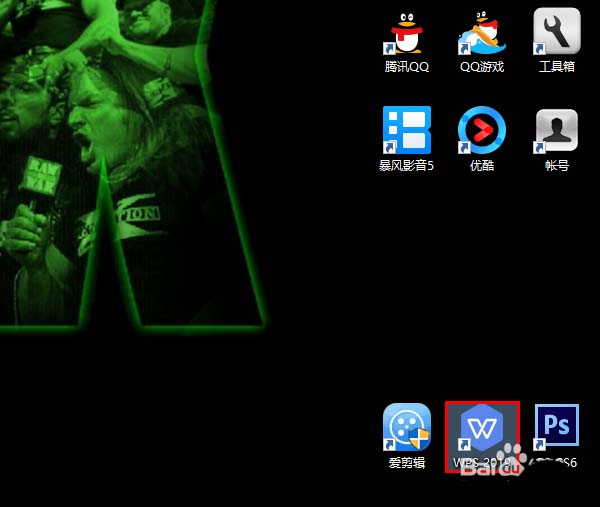
2、打开 WPS 2019 的主界面以后,点击右上角的设置图标。
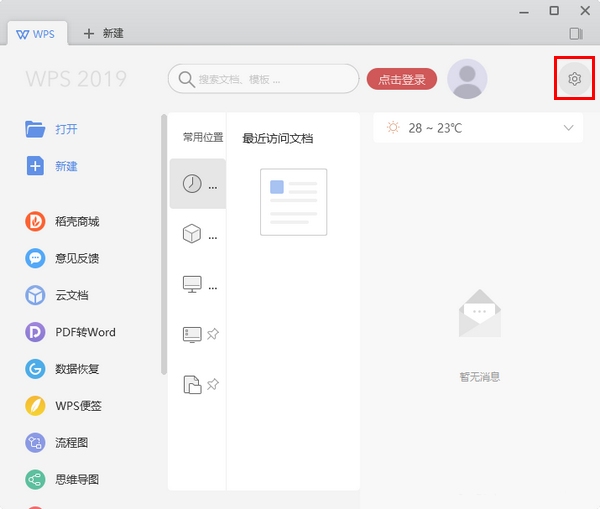
3、点击之后,将会弹出一个下拉菜单。在下拉菜单中点击“设置...”。
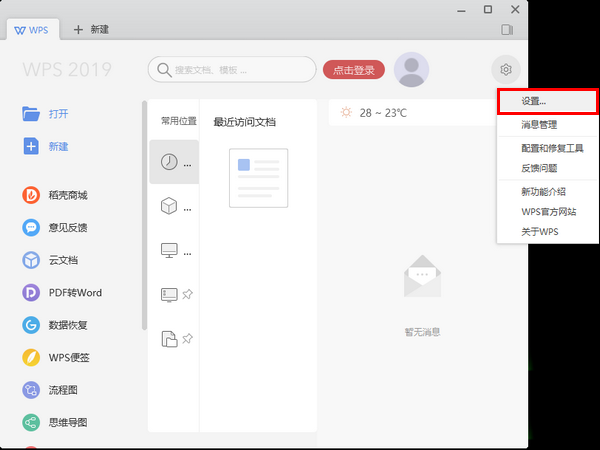
4、打开设置以后,我们便可以看到WPS2019的皮肤了。这时,我们可以在官方提供的几款皮肤中点选自己中意的一款。
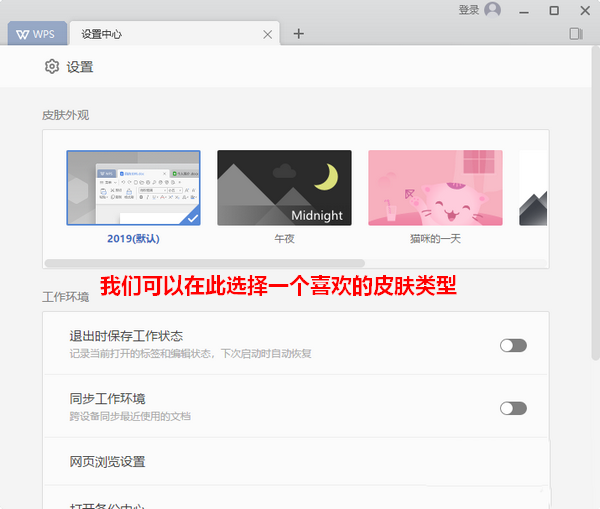
5、选好皮肤之后,我们再点击顶部的小叉关闭选项窗口。
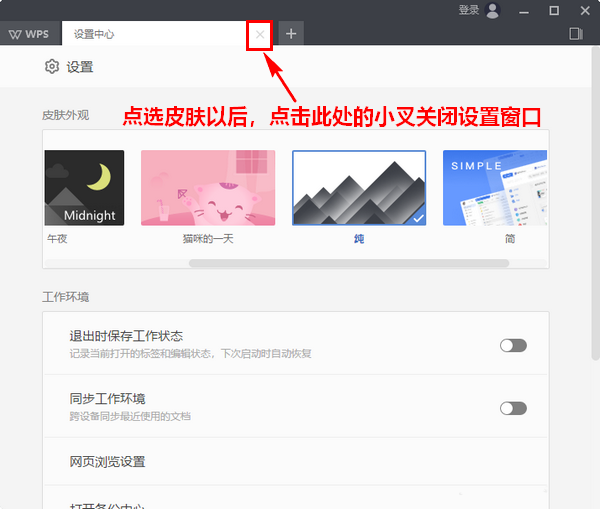
6、此后,每次我们当打开WPS 2019时,呈现在眼前的都会是我们新选定的WPS皮肤了。
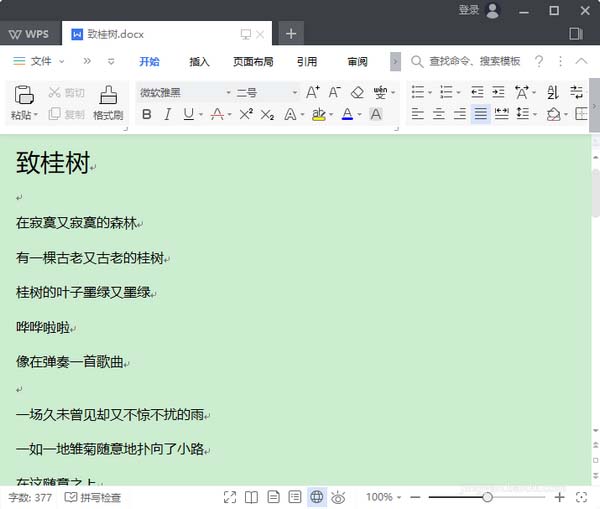
根据上文为你们带来的wps2019中更换皮肤的具体操作步骤,你们是不是都学会了呢?
相关文章:
排行榜

 网公网安备
网公网安备